OFX, QIF e OFC
Manter suas contas precisas e atualizadas é essencial, e o app facilita isso ao permitir que você importe transações diretamente do seu banco. Usando formatos de arquivo suportados como OFX, OFC ou QIF, você pode carregar rapidamente os dados das transações, minimizando a entrada manual de dados e garantindo que seus registros financeiros estejam sincronizados.
Passos para Importar Transações:
Abrir os Detalhes da Conta:
Comece navegando até a tela de Detalhes da Conta da conta que você deseja atualizar. Toque no ícone de três pontos no canto superior direito da tela para acessar as opções da conta.
Selecione "Importar Transações":
No menu suspenso, selecione a opção Importar Transações. Isso abrirá a ferramenta de importação, que permite carregar suas transações bancárias diretamente de um arquivo no seu dispositivo ou via e-mail.
Escolha o Formato de Arquivo Correto:
Certifique-se de que o arquivo de transação que você está carregando está em um formato compatível. O app suporta vários formatos:
OFX (Open Financial Exchange) – Recomendado devido ao seu uso generalizado por instituições financeiras e sua capacidade de transportar dados de transações detalhados.
CSV (Valores Separados por Vírgula) – Oferece flexibilidade, mas pode exigir formatação cuidadosa.
OFC (Open Financial Connectivity) – Outro formato amplamente utilizado para trocas de dados financeiros.
QIF (Quicken Interchange Format) – Comumente usado pelo Quicken e outros softwares financeiros.
Carregar o Arquivo:
Clique em Escolher Arquivo para procurar o arquivo no seu dispositivo. Também é possível anexar o arquivo a um e-mail e enviá-lo para o endereço fornecido, e o app processará automaticamente o arquivo anexado.
Inverter Entrada e Saída (Opcional):
Se você perceber que suas entradas de receita e despesas estão invertidas (por exemplo, receita registrada como despesa e vice-versa), ative a opção Inverter Entrada e Saída. Esta configuração corrige qualquer discrepância em como entradas (receitas) e saídas (despesas) são rotuladas no arquivo importado.
Processar o Arquivo:
Depois de selecionar seu arquivo, o app começará a processar as transações. Este passo pode levar alguns momentos, dependendo do tamanho do arquivo e do número de transações importadas. O app integrará automaticamente as transações à sua conta, economizando tempo e reduzindo a chance de erros que podem ocorrer com a entrada manual.
Lidar com Transações Duplicadas:
Após o processamento das transações, o app verifica possíveis duplicatas. Se forem detectadas duplicatas, você receberá uma notificação. O app oferece duas opções:
Excluir Todas as Transações Potencialmente Repetidas: Isso removerá automaticamente todas as transações duplicadas.
Revisão Manual: Você pode optar por revisar cada transação sinalizada uma por uma para determinar se é realmente uma duplicata antes de excluí-la.
Revisar Transações Importadas:
Após a conclusão da importação, volte à visão geral da sua conta para revisar as novas transações. Certifique-se de que elas correspondem aos registros do seu banco para garantir a precisão. Se você notar alguma discrepância, pode ajustar ou excluir manualmente as entradas individuais, conforme necessário.
Reconciliação:
Depois de importar suas transações, você pode notar que algumas entradas estão pendentes de reconciliação. Uma notificação aparecerá no topo da tela da sua conta indicando quantas transações ainda precisam ser reconciliadas. Clique em Reconciliar para corresponder essas transações com seu extrato bancário e confirmar que tudo está alinhado.
Dependendo do tipo de transação que você está importando, será necessário selecionar o destino apropriado:
Despesa: Se a transação for uma despesa, você será solicitado a selecionar uma categoria para atribuir a despesa.
Transferência: Para transferências, você precisará selecionar a conta para onde os fundos foram transferidos.
Receita/Crédito: Se a transação for uma receita ou um crédito, você será solicitado a escolher a conta onde os fundos devem ser depositados.
Durante a reconciliação, você pode verificar se todas as transações importadas estão corretas. Uma vez confirmadas, marque-as como reconciliadas, e o saldo da sua conta será atualizado adequadamente.
Ajustar Saldos (Opcional):
Se houver uma discrepância entre o saldo do seu banco e o saldo no app, você pode ajustar o saldo manualmente. Esse recurso é particularmente útil se você perdeu transações ou se houver pequenas diferenças que não precisam ser reconciliadas por meio de uma revisão detalhada. Ajustar o saldo não afetará o restante da sua configuração de orçamento.
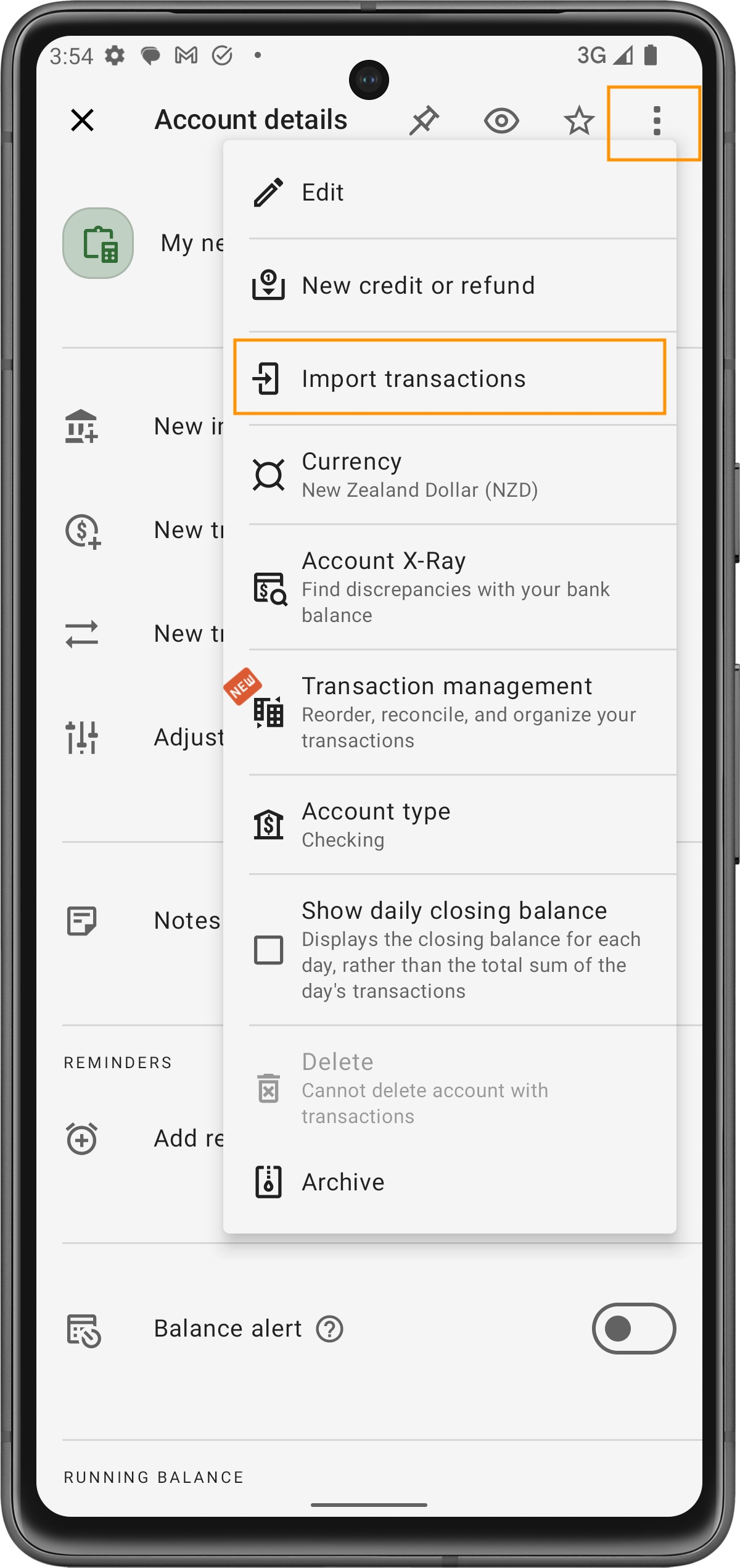
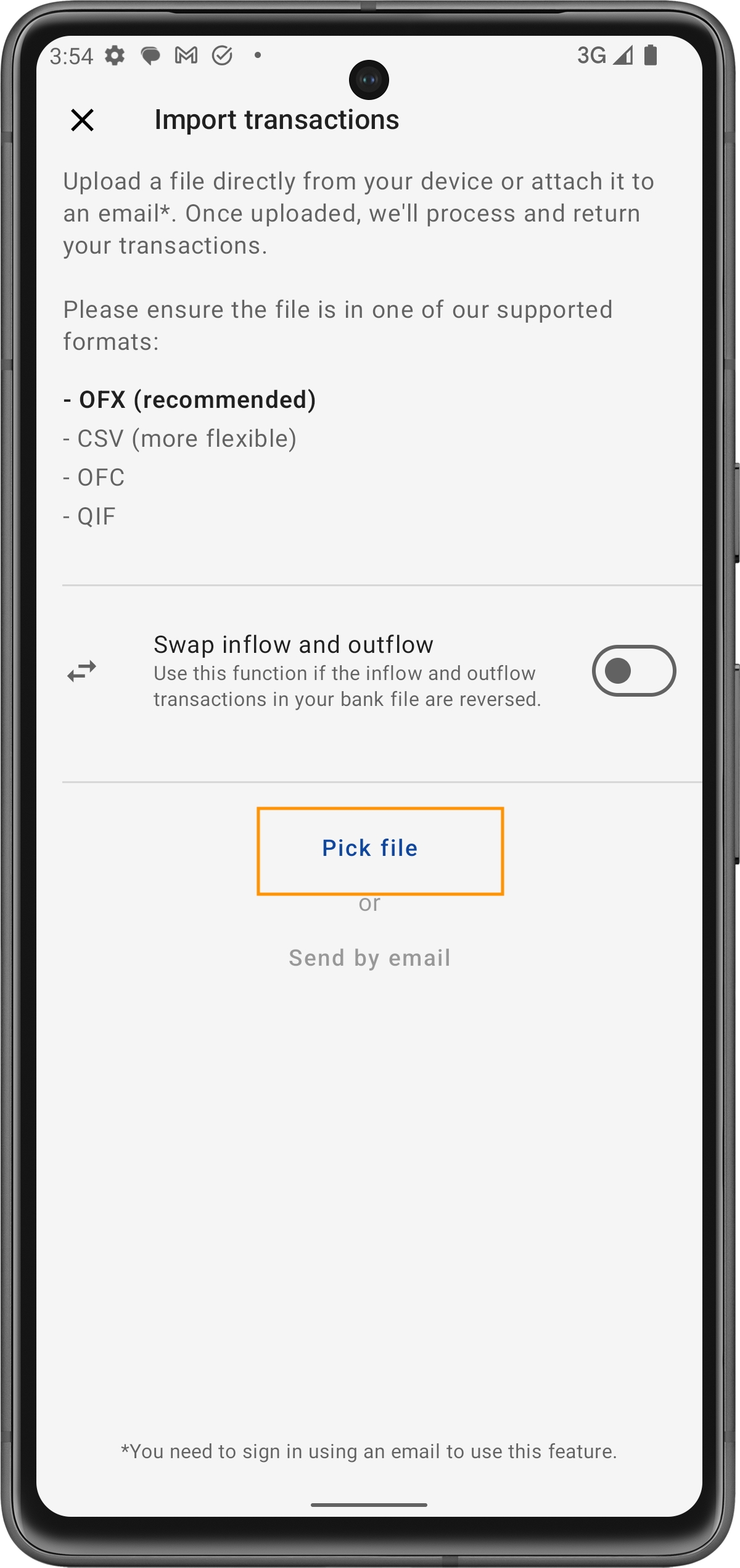
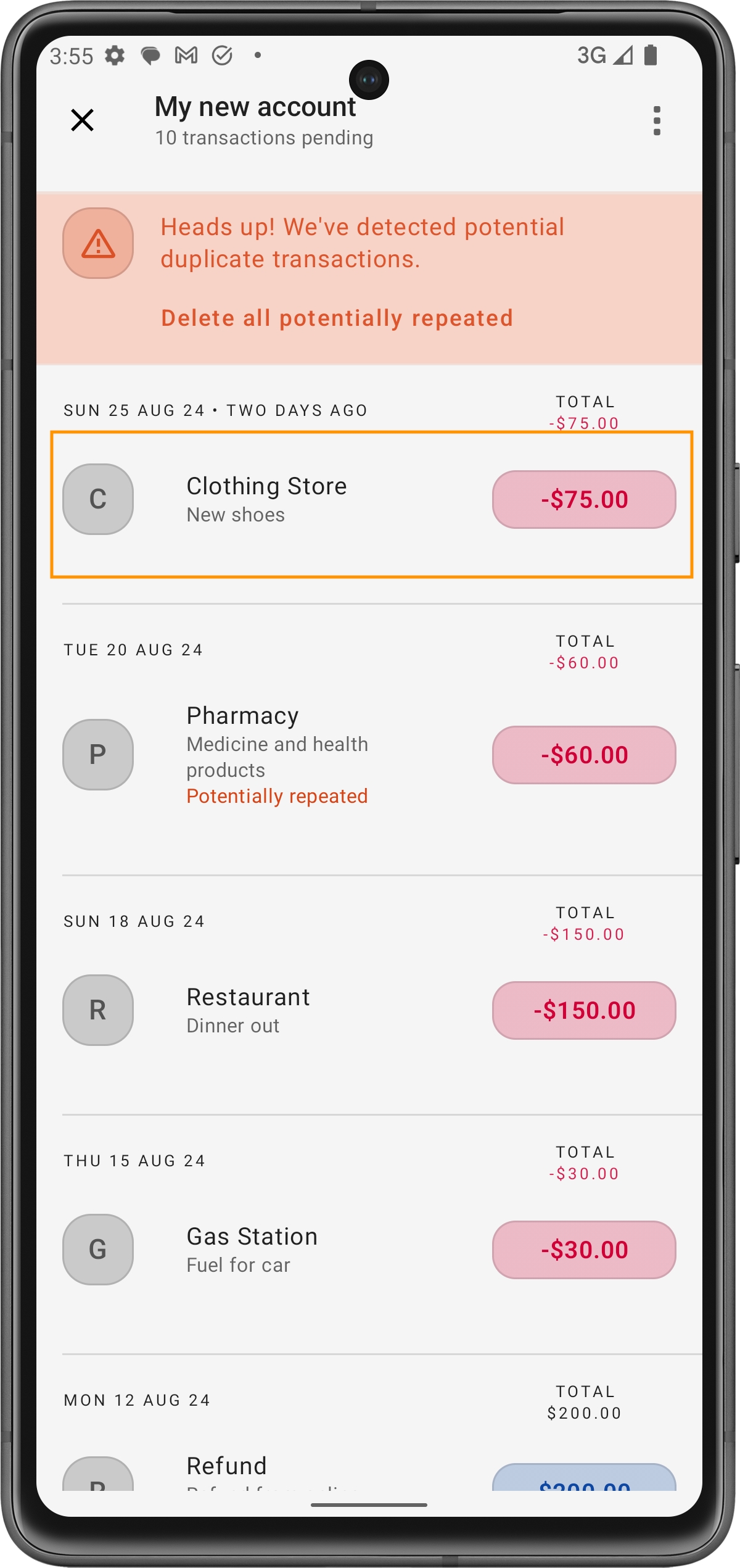
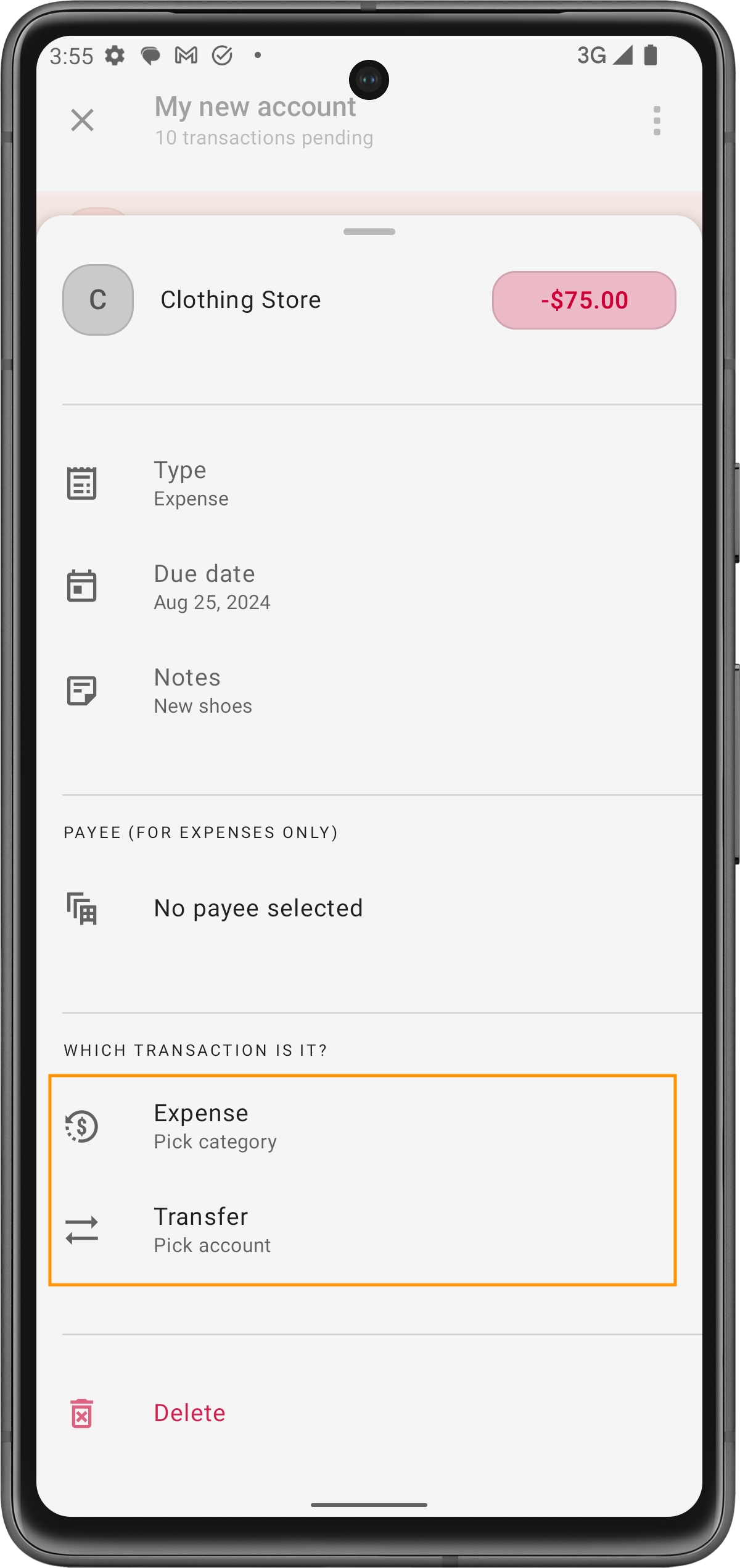
Excluindo transações não reconciliadas
Se você decidir não prosseguir com as transações importadas, pode simplesmente excluir todas as transações não reconciliadas. Isso as removerá da sua conta sem afetar seu orçamento, garantindo que sua configuração financeira permaneça inalterada.
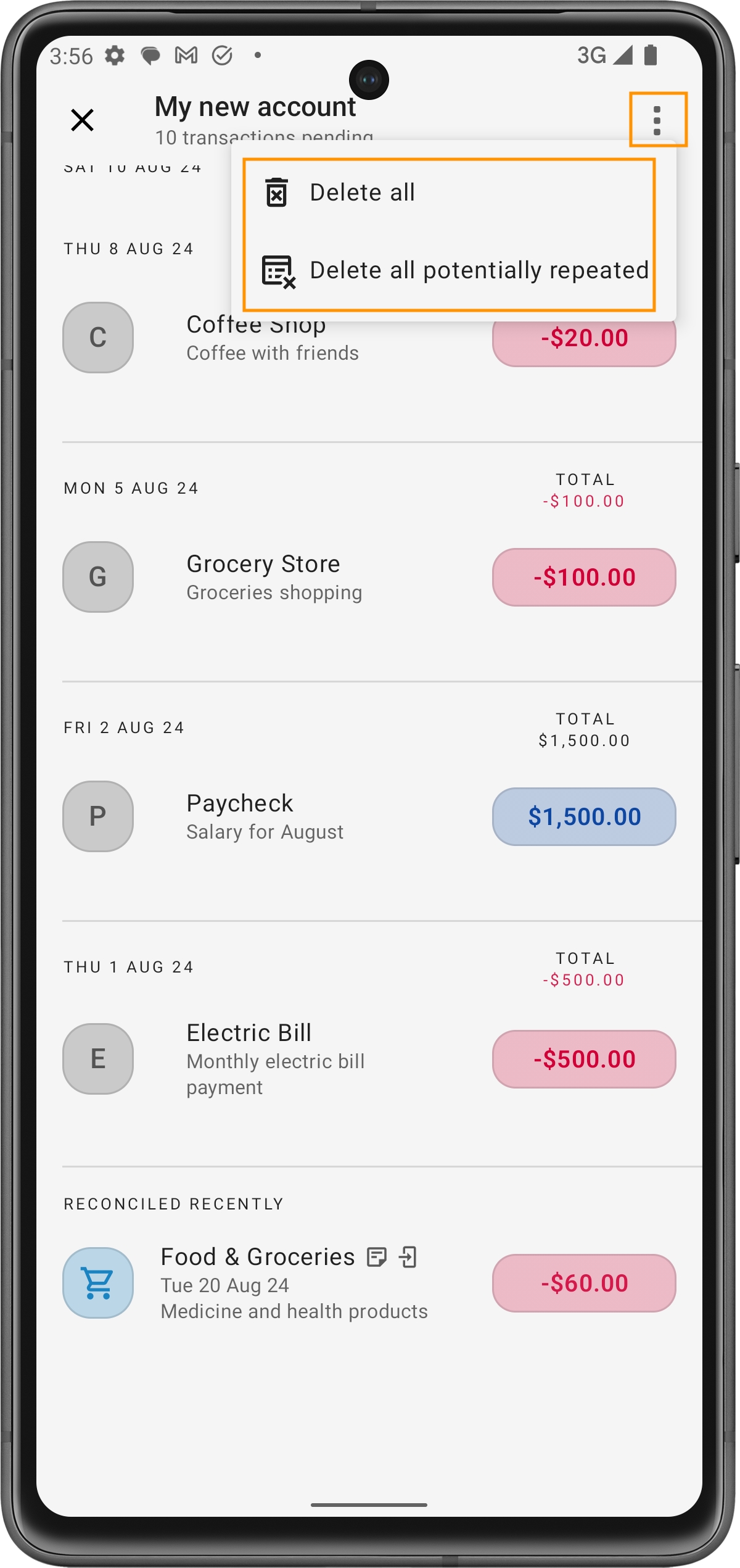
Dicas para uma Experiência de Importação Suave
Garanta a Formatação Correta do Arquivo: Antes de importar, certifique-se de que os dados da transação em seu arquivo estão formatados corretamente e correspondem aos tipos de arquivos suportados. Isso evitará erros durante o processo de importação.
Importações Regulares: Para manter suas finanças atualizadas, considere importar suas transações regularmente, como mensalmente ou quinzenalmente. Isso mantém seus registros atuais e ajuda a identificar possíveis problemas mais cedo.
Usando o recurso de importação de transações, você pode manter um registro financeiro preciso e organizado com facilidade, garantindo que suas contas estejam sempre alinhadas com seus extratos bancários reais.
Devido a limitações técnicas com nosso banco de dados em tempo real, o período de tempo para transações importadas é limitado a 12 meses, e cada arquivo pode lidar com apenas algumas centenas de transações. Para conjuntos de dados maiores, considere dividi-los em arquivos menores. Estamos trabalhando para melhorar isso.
Last updated
Was this helpful?